CAD绘图怎样建立基准面?
许多CAD新手可能不太了解CAD绘图怎样建立基准面,下面小编就带大家一起来看看具体的操作步骤。
1.首先打开CAD绘图软件,进入CAD的操作界面。在左侧工具选择【圆】,绘制一个圆形,如图所示。
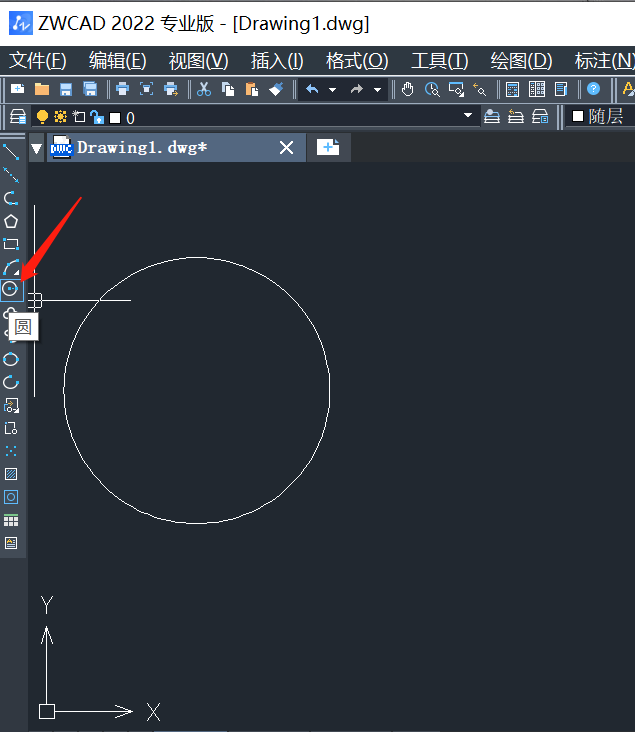
2.在顶部菜单栏中选择【绘图】,在下拉列表中找到填充命令。
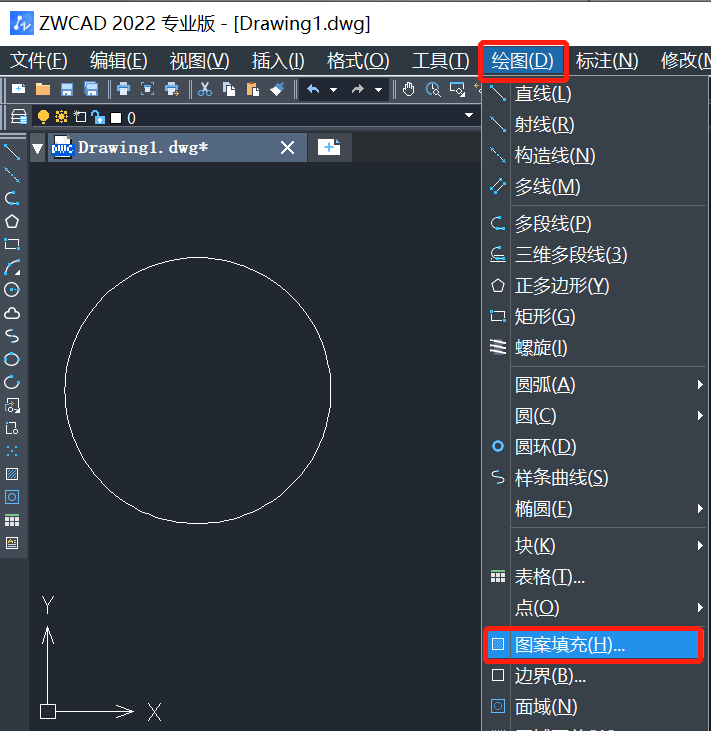
3.使用填充命令给圆形填充上红色,如图所示。
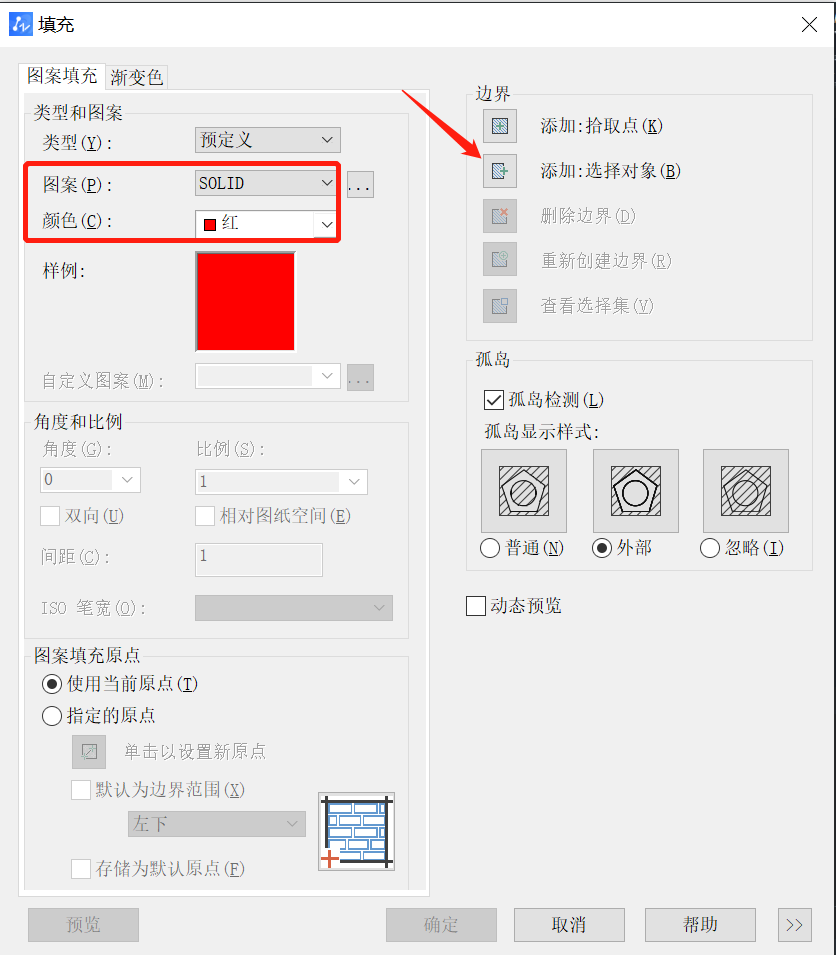
4.接着在左侧工具栏里找到矩形命令,在绘图区里绘制一个矩形,再选择填充命令设置填充色为黄色,如图所示,将矩形放到圆形上,可以看到圆形被矩形盖住了。
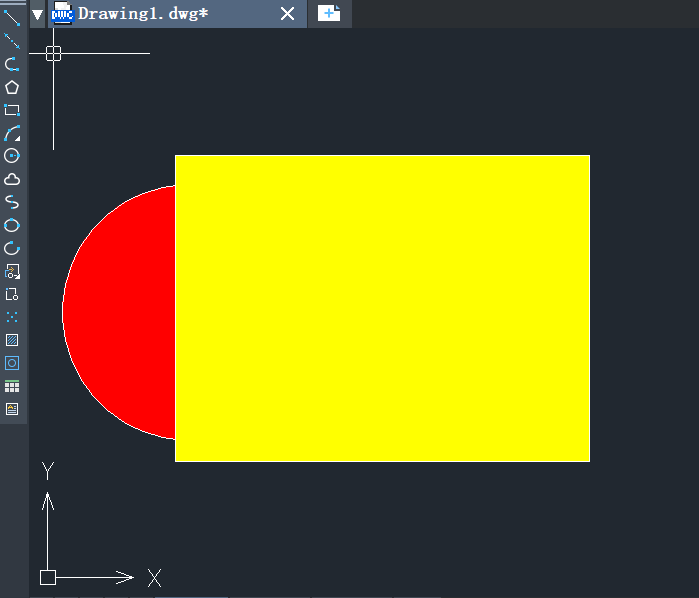
5.选择矩形单击鼠标右键在弹出的右键菜单里找到【绘图顺序】选项,并在绘图次序里选择【置于对象之下】选项。
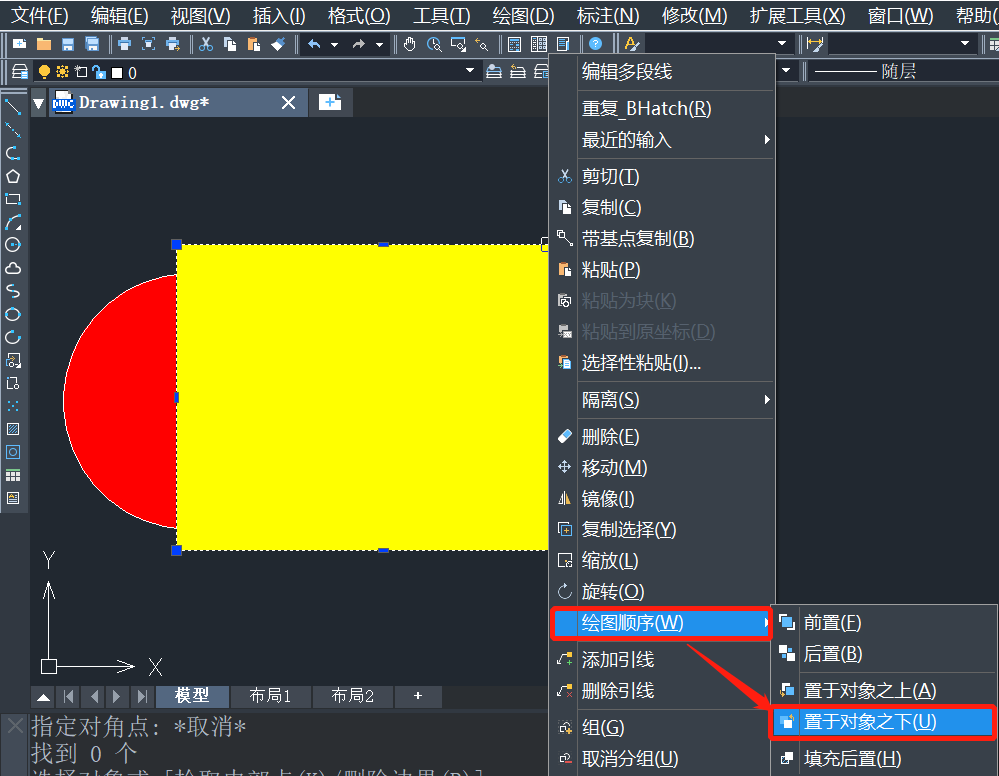
6.点击置于对象之下选项,可以看到圆形就完全显示出来了。
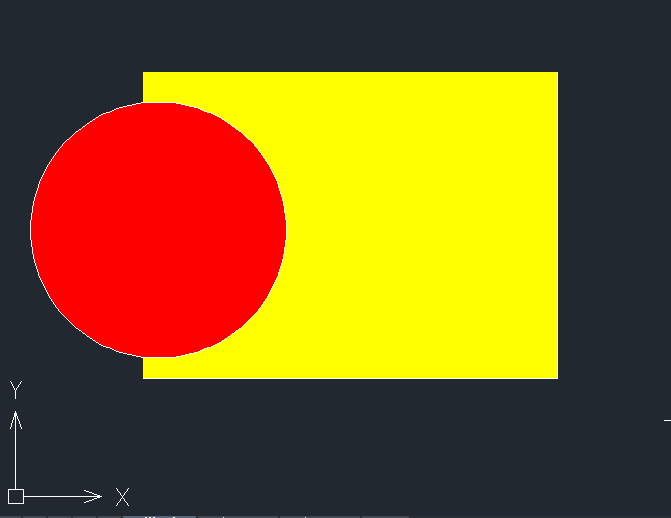
以上就是关于CAD绘图怎样建立基准面的全部内容了,希望能帮到有需要的小伙伴。
推荐阅读:CAD制图
推荐阅读:CAD下载
·2024中望教育渠道合作伙伴大会成功举办,开启工软人才培养新征程2024-03-29
·中望将亮相2024汉诺威工业博览会,让世界看见中国工业2024-03-21
·中望携手鸿蒙生态,共创国产工业软件生态新格局2024-03-21
·中国厂商第一!IDC权威发布:中望软件领跑国产CAD软件市场2024-03-20
·荣耀封顶!中望软件总部大厦即将载梦启航2024-02-02
·加码安全:中望信创引领自然资源行业技术创新与方案升级2024-01-03
·“生命鸨卫战”在行动!中望自主CAx以科技诠释温度,与自然共未来2024-01-02
·实力认证!中望软件入选毕马威中国领先不动产科技企业50榜2023-12-27
·玩趣3D:如何应用中望3D,快速设计基站天线传动螺杆?2022-02-10
·趣玩3D:使用中望3D设计车顶帐篷,为户外休闲增添新装备2021-11-25
·现代与历史的碰撞:阿根廷学生应用中望3D,技术重现达·芬奇“飞碟”坦克原型2021-09-26
·我的珠宝人生:西班牙设计师用中望3D设计华美珠宝2021-09-26
·9个小妙招,切换至中望CAD竟可以如此顺畅快速 2021-09-06
·原来插头是这样设计的,看完你学会了吗?2021-09-06
·玩趣3D:如何使用中望3D设计光学反光碗2021-09-01
·玩趣3D:如何巧用中望3D 2022新功能,设计专属相机?2021-08-10
·CAD如何控制选项板的显示2020-04-24
·一个关于CAD知识的“520”2020-05-20
·CAD在绘图过程中放弃功能用不了怎么办2023-10-17
·CAD实战篇之对图形进行定数等分2016-07-20
·CAD如何快速选择多行文字?2022-06-24
·CAD图纸如何用打印设置大小2020-02-17
·CAD中如何修改默认字体?2022-06-20
·如何更改CAD默认填充图案的设置?2024-02-01














